این سند نحوه دریافت کمک مبتنی بر هوش مصنوعی را در چت Gemini Code Assist در محیط توسعه یکپارچه خود (IDE) توضیح میدهد.
چت Gemini Code Assist به شما امکان میدهد عبارات یا سوالاتی به زبان طبیعی بنویسید (به نام درخواستها ) توضیحات عمیقی از کد، اقدامات پیشنهادی یا گردشهای کاری هدایتشدهتان دریافت کنید که به شما کمک میکند وظایف را به سرعت و کارآمد بدون خروج از IDE انجام دهید.
گپ Gemini Code Assist را باز کنید
برای باز کردن چت Gemini Code Assist در IDE:
کد VS
در نوار فعالیت IDE خود، spark Gemini Code Assist کلیک کنید.
در چت Gemini Code Assist ، یک درخواست وارد کنید و سپس روی ارسال send کنید.
IntelliJ
در پنجره ابزار Gemini Code Assist، یک درخواست را وارد کنید و سپس روی ارسال کلیک کنید.
مشاهده تاریخچه پرس و جو
کد VS
سابقه پرس و جو برای VS Code در دسترس نیست.
IntelliJ
اگر میخواهید دوباره از درخواستهای قبلیتان استفاده کنید، میتوانید با کلیک کردن روی زمانبندی نمایش تاریخچه پرس و جو، آنها را در «سابقه پرسمان» در پنجره ابزار Gemini Code Assist پیدا کنید.
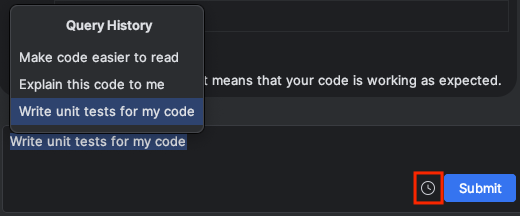
تاریخچه چت را پاک کنید
Gemini Code Assist از تاریخچه چت برای زمینه اضافی هنگام پاسخ دادن به درخواستهای شما استفاده میکند. اگر سابقه چت شما دیگر با هدفی که می خواهید به دست آورید مرتبط نیست، می توانید سابقه چت را پاک کنید:
کد VS
در قسمت Gemini Code Assist ، history ازسرگیری چت قبلی کلیک کنید.
هنگامی که چت های قبلی در منوی انتخاب چت ظاهر می شوند، نشانگر خود را روی چتی که می خواهید پاک کنید نگه دارید و حذف را انتخاب کنید.

هنگامی که از شما خواسته شد تا حذف موضوع چت را تأیید کنید، حذف را انتخاب کنید.
IntelliJ
در پنجره ابزار Gemini Code Assist ، روی chat_bubble Recent Chats کلیک کنید.
هنگامی که چت های قبلی در منوی گفتگوهای اخیر ظاهر می شوند، نشانگر خود را روی چتی که می خواهید پاک کنید نگه دارید و delete حذف را انتخاب کنید.
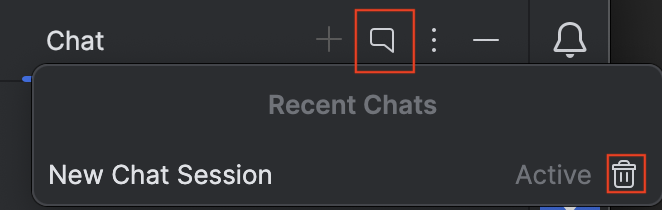
بعدش چی
برای اطلاعات بیشتر در مورد استفاده از Gemini Code Assist در IDE، به Code with Gemini Code Assist مراجعه کنید.
